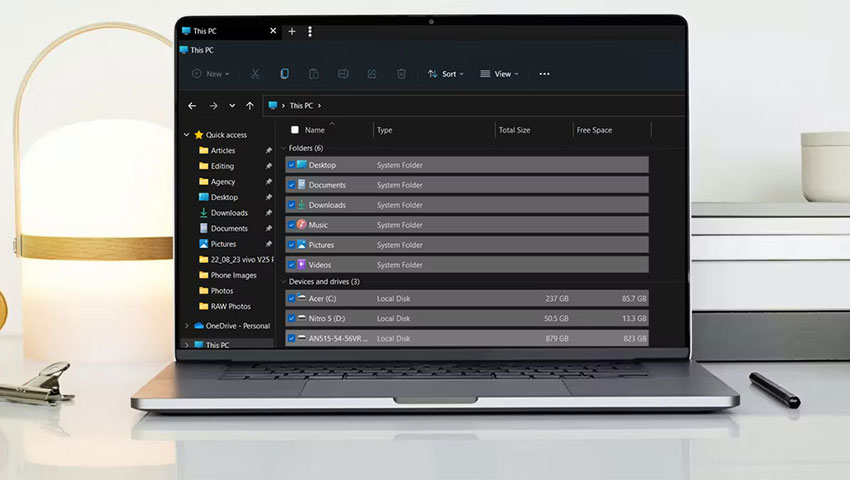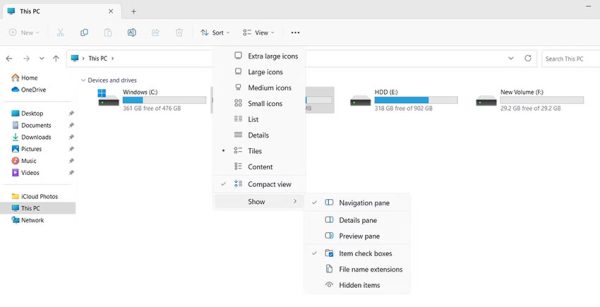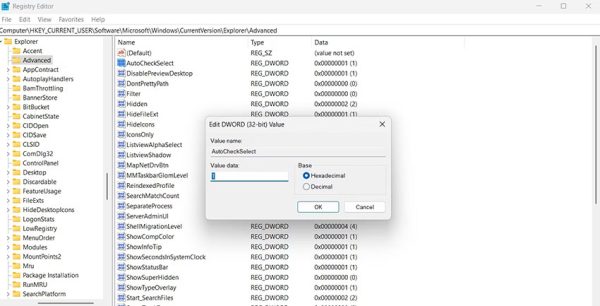چک باکس های ویندوز که به عنوان چک باکس های آیتم نیز شناخته میشوند، به شما امکان میدهند چندین فایل و پوشه را در فایل اکسپلورر به راحتی و تنها با کلیک کردن ماوس انتخاب کنید. به طور پیش فرض، این ویژگی در ویندوز 11 غیرفعال است، اما میتوانید با انجام برخی تنظیمات ساده، به سرعت آن را فعال کنید.
بنابراین، ما سه راه را با شما به اشتراک میگذاریم که میتوانید به وسیله آنها چک باکس ها را در ویندوز 11 فعال کنید. با ما در دیجی رو همراه باشید.
1- چک باکس ها را با استفاده از نوار فرمان فعال کنید
سریعترین راه برای فعال کردن چک باکس ها در فایل اکسپلورر از طریق نوار فرمان است. روش کار در این مورد به این صورت است:
- فایل اکسپلورر را به یکی از راههای متعدد موجود در ویندوز 11 باز کنید.
- روی گزینه View در نوار بالا کلیک کنید.
- در منوی ظاهر شده، روی گزینه Show option کلیک کنید.
- گزینه Item boxes را انتخاب کنید.
تمام شد. ممکن است لازم باشد رایانه خود را یکبار مجدداً راه اندازی کنید تا تغییرات را مشاهده کنید.
2- چک باکس ها را با استفاده از گزینه Folder Option فعال کنید
Folder Option یکی از بخشهای فوق العاده ویندوز است که با استفاده از آن میتوانید تنظیمات مهم فایل اکسپلورر را پیکربندی کنید. میتوانید از این بخش برای پاک کردن تاریخچه فایل اکسپلورر، تغییر تنظیمات حریم خصوصی و حتی فعال کردن چک باکس ها در فایل اکسپلورر استفاده کنید.
در اینجا نحوه استفاده از Folder Option برای فعال کردن چک باکس ها آورده شده است:
- فایل اکسپلورر را باز کنید و روی سه نقطه افقی در نوار بالا کلیک کنید.
- از منوی ظاهر شده، Options را انتخاب کنید.
- در پنجره Folder Options، به تب View بروید.
- تیک گزینه Use boxes to select items را بزنید. این گزینه در بخش Files and Folders قرار دارد.
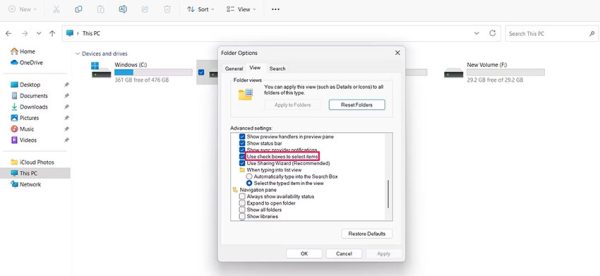
- برای ذخیره تغییرات روی Apply و سپس OK کلیک کنید.
3- با استفاده از ویرایشگر رجیستری، چک باکس ها را فعال کنید
ویرایشگر رجیستری یکی از ابزارهای ضروری و حیاتی ویندوز است که به شما امکان میدهد تنظیمات مختلف سیستم را سفارشی کنید. برای استفاده از ویرایشگر رجیستری برای فعال کردن چک باکس ها در فایل اکسپلورر، مراحل زیر را دنبال کنید:
نکته: قبل از ورود به مراحل زیر، پیشنهاد میکنیم از رجیستری نسخه پشتیبان تهیه کنید، زیرا در صورت بروز مشکل کمک میکند کامپیوتر خود را به حالت اول بازگرداند.
- کلیدهای میانبر Win + R را فشار دهید تا کادر محاورهای Run باز شود.
- در نوار جستجو، عبارت regedit راتایپ کرده و کلید اینتر را فشار دهید.
- در ویرایشگر رجیستری، به مسیر زیر بروید:
HKEY_CURRENT_USER\Software\Microsoft\Windows\CurrentVersion\Explorer\Advanced - روی ورودی AutoCheckSelect در قسمت سمت راست دو بار کلیک کنید.
- مقدار 1 را در Value data تایپ کنید و برای ذخیره تغییرات روی OK کلیک کنید.
اگر میخواهید چک باکس ها را غیرفعال کنید، کافیست به جای 1 عدد 0 را در Value data تایپ کنید و تغییرات را ذخیره کنید.
فعال کردن چک باکس ها در فایل اکسپلورر
گزینه چک باکس های فایل اکسپلورر به شما امکان میدهد چندین فایل یا پوشه را تنها با استفاده از ماوس و کلیک کردن انتخاب کنید. با این حال، این ویژگی کاربری به طور پیش فرض در ویندوز 11 فایل اکسپلورر غیرفعال است. خوشبختانه، با استفاده از یکی از روشهای بالا میتوانید به سرعت آن را فعال کنید.